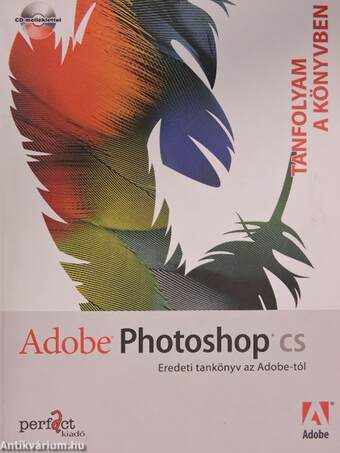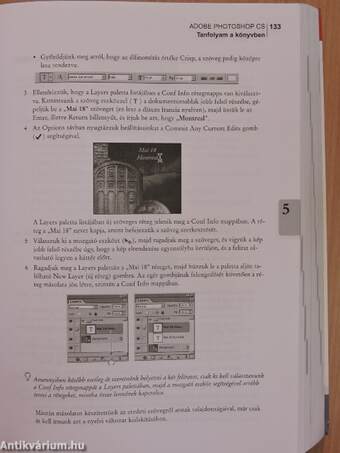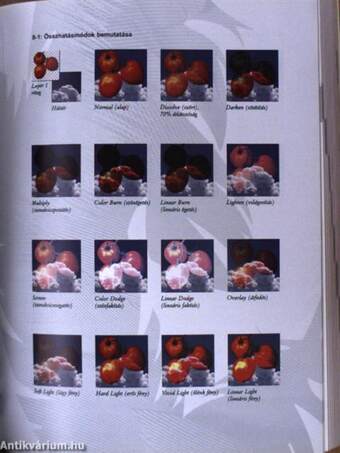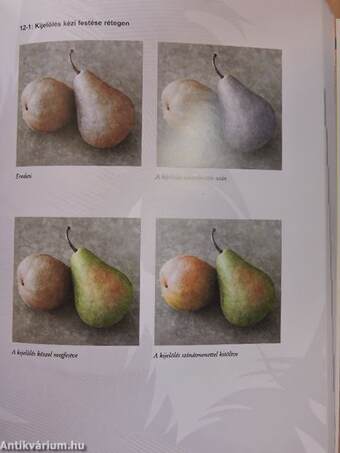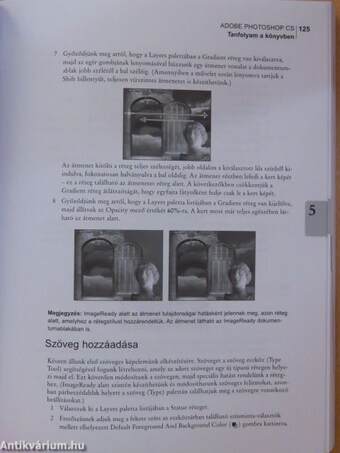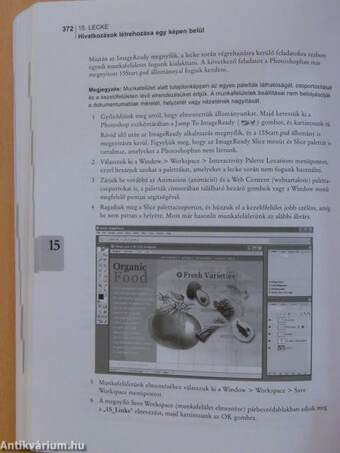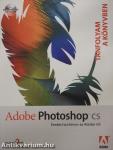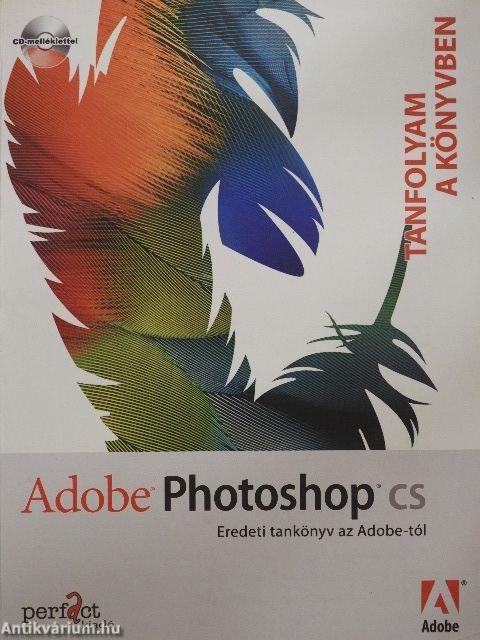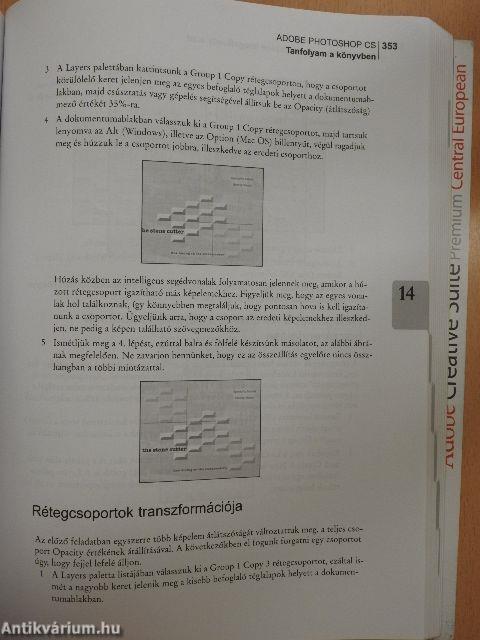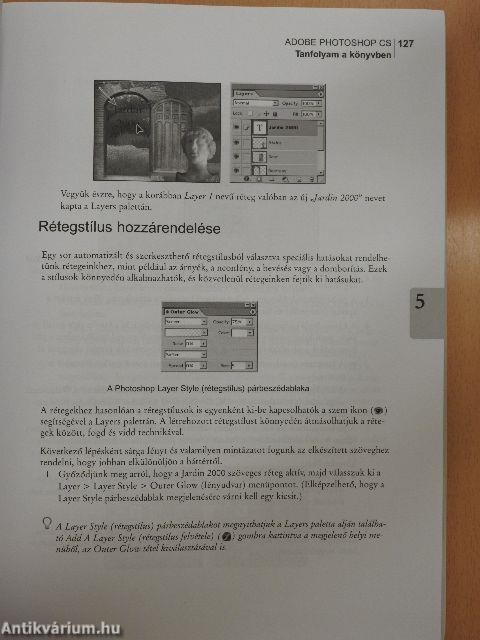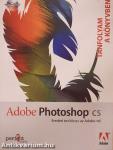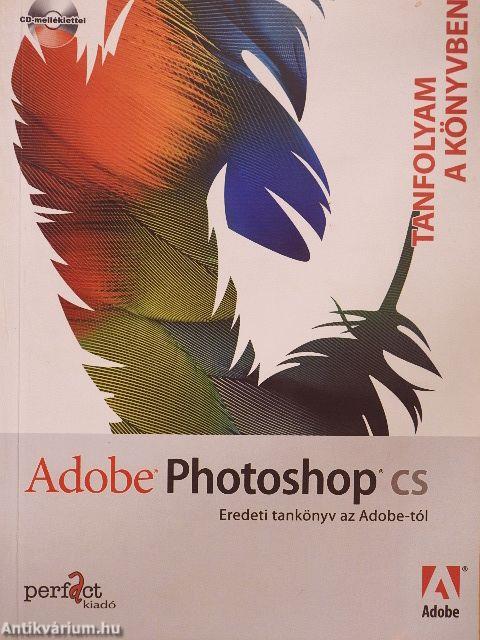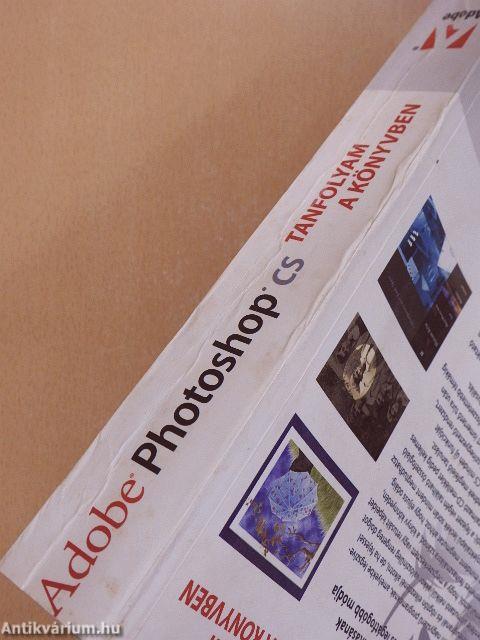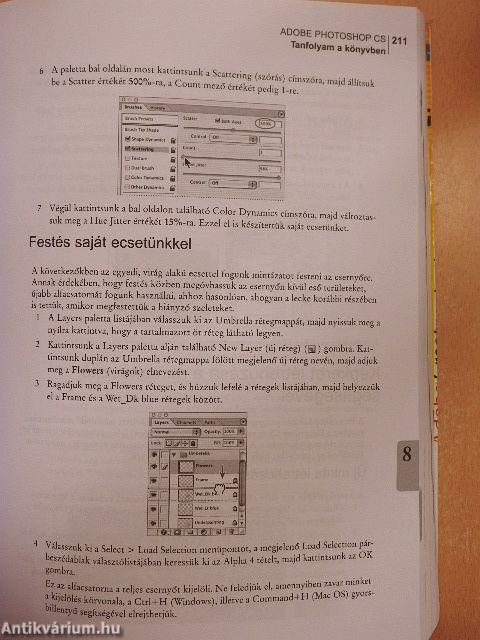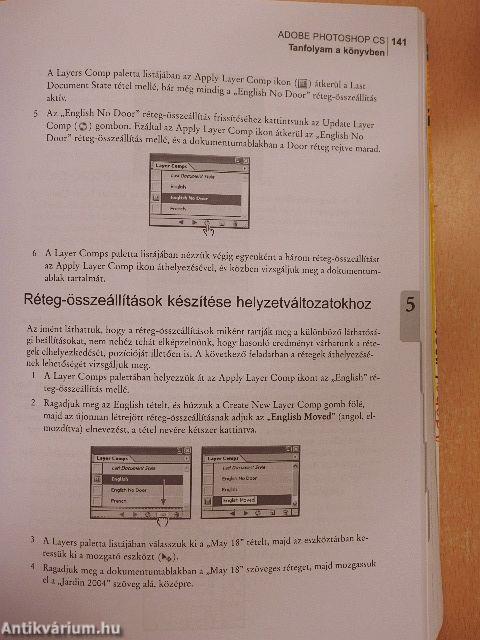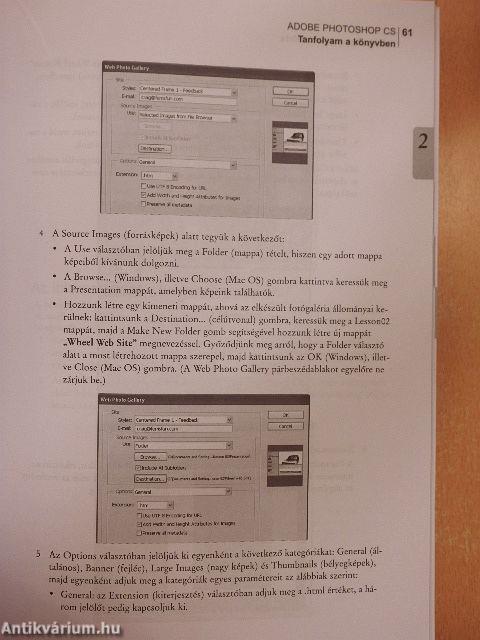1.117.005
kiadvánnyal nyújtjuk Magyarország legnagyobb antikvár könyv-kínálatát
Adobe Photoshop CS
Eredeti tankönyv az Adobe-tól
| Kiadó: | Perfact-Pro Kft. |
|---|---|
| Kiadás helye: | Budapest |
| Kiadás éve: | |
| Kötés típusa: | Ragasztott papírkötés |
| Oldalszám: | 530 oldal |
| Sorozatcím: | Tanfolyam a könyvben |
| Kötetszám: | |
| Nyelv: | Magyar |
| Méret: | 26 cm x 19 cm |
| ISBN: | 963-86472-0-5 |
| Megjegyzés: | CD-melléklet nélkül. Fekete-fehér és színes fotókkal, ábrákkal. |
naponta értesítjük a beérkező friss
kiadványokról
naponta értesítjük a beérkező friss
kiadványokról
Fülszöveg
Az Adobe Photoshop CS elsajátításának leggyorsabb, legkönnyebb és legátfogóbb módjaA Photoshop egyike azon nagyszerű programoknak, amelyekbe legszívesebben azonnal beleugranál és rögtön elkezdenél alkotni, de ha fejessel indítasz, mindenféle útmutató nélkül, akkor valószínűleg rengeteg dolgot kihagysz. Függetlenül attól, hogy a megszerkesztett vagy retusált képeidet nyomtatásra vagy internetes felhasználásra szánod, a könyv könnyedén, elegánsan és hatékonyan mindent megmutat ahhoz, hogy eljuss odáig. A lépésről lépésre haladó, projektalapú leckék során mindent megtudhatsz a Photoshop CS fontos funkcióiról; a fejezet végén található összefoglaló kérdések, a könyv projektfájljait tartalmazó CD-melléklet pedig kellemes időtöltéssé varázsolják az egyéni ütemednek megfelelő tanulást. A teljesen átdolgozott könyv a Photoshop CS minden új funkcióját bemutatja, így a megújult fájlböngészőt, az új színegyeztető rendszert, a réteg-összeállításokat, és sok egyebet. A szoftvert ismertető... Tovább
Fülszöveg
Az Adobe Photoshop CS elsajátításának leggyorsabb, legkönnyebb és legátfogóbb módjaA Photoshop egyike azon nagyszerű programoknak, amelyekbe legszívesebben azonnal beleugranál és rögtön elkezdenél alkotni, de ha fejessel indítasz, mindenféle útmutató nélkül, akkor valószínűleg rengeteg dolgot kihagysz. Függetlenül attól, hogy a megszerkesztett vagy retusált képeidet nyomtatásra vagy internetes felhasználásra szánod, a könyv könnyedén, elegánsan és hatékonyan mindent megmutat ahhoz, hogy eljuss odáig. A lépésről lépésre haladó, projektalapú leckék során mindent megtudhatsz a Photoshop CS fontos funkcióiról; a fejezet végén található összefoglaló kérdések, a könyv projektfájljait tartalmazó CD-melléklet pedig kellemes időtöltéssé varázsolják az egyéni ütemednek megfelelő tanulást. A teljesen átdolgozott könyv a Photoshop CS minden új funkcióját bemutatja, így a megújult fájlböngészőt, az új színegyeztető rendszert, a réteg-összeállításokat, és sok egyebet. A szoftvert ismertető túra után a Photoshop CS felhasználói felületétől kezdve olyan összetettebb témákig jutunk el, mint a színkezelés, a webes grafikák és a fotóretusálás.
A "Classroom in a Book" a legtöbb példányban eladott szoftveroktató tankönyvsorozat. Segítségével gyorsan és könnyedén tanulhatod meg az Adobe szoftverek funkcióit.
A "Tanfolyam a könyvben" azt nyújtja, amit semmi más könyv vagy képzés nem tud - hivatalos, az Adobe termékszakértők támogatásával fejlesztett oktatósorozat az Adobe Systems Incorporated-től. Vissza
Tartalom
Elindulás......................................................1Tanfolyam a könyvben...............................................1
Előfeltételek.......................................................1
Az Adobe Photoshop és az Adobe ImageReady telepítése...................2
Az Adobe Photoshop és az Adobe ImageReady indítása ....................2
A Tanfolyam a könyvben betűtípusok telepítése...........................3
Betűtípusok telepítése az Adobe Photoshop CS Tanfolyam a könyvben lemezről . 3
A Tanfolyam a könyvben állományok másolása............................3
Gyári beállítások visszaállítása.........................................4
További források....................................................5
Adobe Minősítés ....................,..............................6
1. Lecke Ismerkedés a kezelőfelülettel.............................7
Elindulás Adobe Photoshop környezetben...............................8
A Photoshop indítása és egy állomány megnyitása.........................9
Állomány megnyitása a fájlböngésző segítségével.........................11
Eszközök használata............................................... 12
Egy eszköz kiválasztása és használata ..................................12
Rejtett eszköz kiválasztása és használata................................14
Eszközökkel kapcsolatos billentyűkombinációk ..........................15
A kijelölt terület módosítása .........................................16
Az Options sáv és más paletták használata ..............................19
Egy másik állomány megtekintése és megnyitása .........................19
Tulajdonságok beállítása az Options sávon ..............................20
Paletták és palettamenük használata....................................21
Műveletek visszavonása Photoshopban................................23
Egyetlen művelet visszavonása........................................23
Több művelet visszavonása (Photoshop)................................25
Visszavonás ImageReady alatt ........................................ 26
Helyi menük használata.............................................27
Bővebben a palettákról és elhelyezkedésükről............................ 28
Paletták megnyitása és bezárása .......................................29
További megjegyzések az eszköztárral és az Options sávval kapcsolatban......30
Átváltás ImageReadyre..............................................30
A Photoshop Súgó használata ........................................31
A súgórendszer kulcsszavainak, hivatkozásainak és tárgymutatójának használata 33
Saját témakörök létrehozása a súgóban .................................34
Az Adobe online szolgáltatások használata..............................35
Összefoglaló kérdések..............................................36
Összefoglaló válaszok ..............................................37
2. Lecke A fájlböngésző használata...............................39
Elindulás ................................................40
Képek megtekintése és módosítása a fájlböngészőben .....................41
A fájlböngésző testre szabása.........................................
Képek elforgatása és megnyitása ......................................43
Képek törlése .....................................................44
Képek átrendezése és átnevezése......................................46
Kiegészítő információk eltárolása .....................................49
Képek rangsorolása és rendezése a fájlböngészőben .......................49
Metadata információk megtekintése és módosítása........................51
Kulcsszavak beillesztése.............................................52
Kulcsszavas kifejezések és kategóriák szerkesztése..........54
Kulcsszavak törlése.................................... ............55
Keresés a fájlböngészővel............................... ..........56
Kimeneti állományok készítésének automatizálása............ ...........57
PDF állományok készítése a fájlböngésző segítségével.......... ..........58
Internetes fotógaléria készítése ............................ ..........60
Az internetes fotógaléria megtekintése....................... .......63
Képcsomagok készítése nyomtatáshoz ........................ .......65
Összefoglaló kérdések...................................... .....69
Összefoglaló válaszok ....................................... ......69
3. Lecke Alapszintű képkorrekció......................... 71
Stratégiák a retusáláshoz.......................................72
A folyamat lépéseinek hatékony összehangolása........................................72
Színbontás beállítása a felhasználás módjának megfelelően............. 73
Felbontás és képméret .......................................... 74
A felbontás fajtái ................................................ 75
Ebben a leckében használt felbontás ................................76
Elindulás........................................................76
Egy kép kiegyenesítése és vágása..................................... 77
Automatikus műveletek alkalmazása.....................................78
A tónusegyensúly beállítása............................................79
Az automatikus kontrasztról...........................................81
Elszíneződések eltüntetése.............................................81
Színek cseréje egy képen ..............................................82
A fényerő beállítása a világosító eszköz segítségével.........................84
A színtelítettség beállítása a színtelenítő eszköz segítségével................85
Az életlen maszk szűrő alkalmazása......................................86
A kézi és az automatikus eredmények összevetése........................88
A kép elmentése négyszínnyomáshoz..................................88
Összefoglaló kérdések..............................................89
Összefoglaló válaszok ..............................................90
4. Lecke Kijelölések használata..................................91
Elindulás.........................................................92
A kijelölésről és a kijelölő eszközökről.................................93
Kijelölés a varázspálca eszköz segítségével...............................94
Színes terület kijelölése a varázspálca eszköz segítségével...................95
Kijelölt terület elmozdítása ..........................................96
A varázspálca eszköz alkalmazása más kijelölő eszközökkel együtt...........96
Ovális és kör alakú kijelölések használata ...............................98
Kijelölés áthelyezése létrehozás közben.................................98
Kijelölt képpontok elmozdítása gyorsbillentyűk segítségével................99
Mozgatás kurzorbillentyűkkel.......................................100
Kijelölés készítése középpontból.....................................101
A kijelölésen belül található képpontok elmozdítása és megváltoztatása ......102
Mozgatás és másolás egyidőben......................................103
Kijelölés a lasszó eszköz segítségével..................................105
Kijelölés elforgatása ...............................................106
Kijelölés a mágneses lasszó eszköz segítségével..........................107
Képek vágása és törlés a kijelölések segítségével .........................109
Összefoglaló kérdések............................................111
Összefoglaló válaszok ................................................................................111
5. Lecke A rétegek fogalma..................................113
Elindulás.................................................114
A rétegekről............................................................................................115
A Layers (rétegek) paletta .................................. ......115
Réteg átnevezése és áthelyezése egy másik dokumentumba..............117
Rétegek megtekintése..............................................118
Pixelek kijelölése és törlése egy rétegről ...............................118
Rétegek átrendezése...............................................120
Réteg átlátszóságának megváltoztatása ................................121
Rétegek összekapcsolása............................................122
Átmenetes réteg készítése ..........................................123
Szöveg hozzáadása................................................125
Rétegstílus hozzárendelése..........................................127
Szövegek szerkesztése .............................................130
Egybeolvasztás és az állomány elmentése ..............................131
Rétegmappák létrehozása és új réteg felvétele...........................132
Szöveges rétegek hozzáadása az egybeolvasztott háttérhez.................132
Alternatív szöveg készítése és szótárak hozzárendelése ...................134
A többnyelvű helyesírás-ellenőrző alkalmazása..........................134
Réteg-összeállítások használata ......................................135
A réteges Photoshop állomány elkészítése .............................136
Új réteg-összeállítások létrehozása átlátszóság alapján....................137
Réteg-összeállítások használata a különböző dokumentumváltozatok
megtekintéséhez..................................................139
Réteg-összeállítások másolása és szerkesztése...........................140
Réteg-összeállítások készítése helyzetváltozatokhoz .....................141
Réteg-összeállítások készítése stílusváltozatokhoz.......................142
Réteg-összeállítások összefoglalása ...................................143
Összefoglaló kérdések.............................................144
Összefoglaló válaszok .............................................144
6. Lecke Maszkok és csatornák.................................147
Munka maszkokkal és csatornákkal...................................148
Elindulás........................................................149
Gyorsmaszk létrehozása............................................149
Gyorsmaszk szerkesztése...........................................150
Kijelölés bővítése a maszkolt területek törlésével ........................151
Kijelölés csökkentése a maszkolt területek bővítésével....................154
Kijelölés elmentése maszkként.......................................155
A maszk módosítása...............................................157
Maszk kijelölésként való betöltése és korrekció hozzárendelése.............159
A kép kiemelése..................................................160
Egy képelem kiemelése a háttérből ...................................161
Kiemelt képelem hozzáadása új rétegként..............................164
Kiemelés a festőszín kényszerítésével .................................164
Festőszín kényszerítéssel kiemelt képelem hozzáadása új rétegként..........167
Hatások hozzárendelése egy maszkolt kijelöléshez.......................167
Színátmenetes maszk készítése ......................................169
A csatornán megjelenik a színátmenet.................................170
Összefoglaló kérdések.............................................171
Összefoglaló válaszok .............................................172
7. Lecke Retusálás és képjavítás................................173
Elindulás........................................................174
Területek javítása a pecsét eszköz segítségével...........................176
A mintabélyegző használata.........................................177
Minta létrehozása.................................................177
Minta hozzárendelése..............................................179
A javító ecset és a foltozó eszközök használata..........................180
Hibák eltüntetése a javító ecset segítségével ............................180
Pillanatképekről és a History panel állapotairól..........................181
Pillanatkép készítése...............................................182
A foltozó eszköz használata.........................................184
Szelektív módosítás az előzmény ecset segítségével ................................185
Retusálás külön rétegen ........................................ 186
A javító ecset használata másolt rétegen ..........................186
Külön réteg foltozása és finomítása ............................188
Összefoglaló kérdések ............................................ 189
Összefoglaló válaszok ............................................ 189
8. Lecke Festés és módosítás..................................191
Elindulás........................................................192
Egyedi munkafelület kialakítása ......................................193
Egy képelem a háttérrel való összhatásának beállítása........................194
Árnyékok és csúcsfények festése kitöltött területekre ....................196
Vonalak finomítása ...............................................................198
Képek módosítása az előzmény eszközök segítségével....................199
Az előzmény eszközökről ..........................................199
Előzmény eszközök alkalmazása ..................................... 199
Hozzuk ki a legtöbbet az ecset eszközből..............................201
Festés különleges ecsettel ........................................... 201
Új színminták készítése az esernyős képhez ...........................................203
Ecsetkönyvtárak felvétele a Brushes paletta listájába......................204
Alak és mélység kialakítása a nedves ecsetek segítségével..................206
Egyedi ecsetek elmentése ........................................... 207
Kifestés a képről egy elkészített keretre ................................ 208
Saját ecset kialakítása ..............................................209
Festés saját ecsetünkkel ............................................ 211
Képkeret létrehozása a mintakészítő segítségével ........................ 212
Új minta létrehozása ............................................... 212
A mintázat és festett képünk összeillesztése ............................214
Összefoglaló kérdések .............................................216
Összefoglaló válaszok .................................................................216
9. Lecke Alapszintű műveletek a toll eszközzel.....................217
Elindulás........................................................ 218
A görbékről és a toll eszközről ......................................219
Egyenes szakaszok rajzolása ......................................... 220
Görbék elmozdítása és alakítása ...................................... 221
Több vonalból álló szakaszok rajzolása................................223
Zárt görbék létrehozása ....................................................224
Görbék megfestése ................................................225
Görbék rajzolása ................................................................226
Különálló munkagörbék létrehozása .................................. 228
Zárt, ívelt görbe rajzolása...........................................229
Ívelt görbék módosítása............................................229
Görbék körvonalazása és kitöltése .................................... 230
Görbék és egyenes szakaszok összeillesztése ............................ 231
Két ívelt szakasz összeillesztése egy sarokpontban.......................231
Ívelt és egyenes szakaszok összeillesztése .............................. 232
Csomópontok módosítása...............................................................................234
Csomópontok hozzáadása és törlése ..............................................................234
Pontok átalakítása .................................................235
Görbék alkalmazása ...............................................237
Egy alakzat körvonalának megrajzolása................................238
Kijelölések átalakítása görbékké...................................... 240
Görbék átalakítása kijelölésekké......................................241
Rétegek hozzáadása a teljesség kedvéért ...............................243
Összefoglaló kérdések ...........................................245
Összefoglaló válaszok .............................................245
10. Lecke Vektormaszkok, görbék és alakzatok.....................247
Pixeles képek és vektoros grafikák....................................248
Elindulás........................................................249
A poszter hátterének elkészítése .....................................250
Színes alakzat hozzáadása a háttérhez .................................250
Az alakzatrétegekről...............................................252
További alakzatok kivonása az alakzatrétegről...........................253
Görbék kijelölésének megszüntetése..................................256
Görbék rajzolása..................................................256
Görbék egybeolvasztása kitöltött alakzatokká...........................259
Szövegek készítése................................................260
Szöveg hozzáadása a képhez.........................................261
Stílus és torzítás..................................................262
Új szövegréteg hozzáadása..........................................263
Munkagörbe készítése a szöveg alapján................................264
Munkagörbe megjelenésének változtatása..............................265
Színátmenetes réteg hozzáadása......................................266
Munkagörbe hozzárendelése a réteghez vektormaszkként .................267
A kis zászló elkészítése ............................................268
Rétegek összevonása és eltorzítása....................................270
Egyedi alakzatok alkalmazása........................................271
Egyedi alakzat beillesztése..........................................271
Rétegstílusok rendelése az alakzatokhoz...............................273
Összefoglaló kérdések.............................................275
Összefoglaló válaszok .............................................275
11. Lecke További rétegtechnikák................................277
Elindulás........................................................278
Görbék létrehozása rétegek vágásához.................................280
Vektoros munkagörbe rajzolása......................................280
Rétegmaszk létrehozása a munkagörbe alapján..........................282
Rétegmappák készítése.............................................283
Korrekciós réteg létrehozása ........................................284
Színátmenetes kitakaró réteg létrehozása...............................285
Réteg importálása egy másik állományból..............................287
Rétegstílusok hozzárendelése........................................288
Réteg másolása és vágóréteg létrehozása...............................289
Réteg cseppfolyósítása.............................................290
Maszk pixelre bontása .............................................290
Cseppfolyósító szűrő alkalmazása....................................291
Keretréteg létrehozása .............................................294
Rétegek egybeolvasztása............................................295
Összefoglaló kérdések.............................................296
Összefoglaló válaszok .............................................296
12. Lecke Különleges hatások készítése........................... 297
Elindulás........................................................298
Többlépéses műveletsorozat automatizálása ............................299
Állományok megnyitása és vágása....................................299
Felkészülés a művelet rögzítésére.....................................300
Új művelet rögzítése...............................................301
Művelet végrehajtása egy állományon .................................303
Művelet kötegelt végrehajtása .......................................303
Négy képből álló montázs összeállítása................................304
Segédvonalak felvétele ...................................304
Képek helyreillesztése...................................................................305
Kijelölések elmentése.........................................................306
Kijelölések kézi színezése egy rétegen............... ................309
Kijelölés színtelenítése.....................................309
Réteg készítése és összhatásmódjának meghatározása............................310
Festés ....................................................311
Színátmenet készítése........................................ 312
Rétegek egybeolvasztása.......................................313
Színegyensúly módosítása ......................................314
Szűrők alkalmazása.............................................315
A kontúrkiemelő szűrő hozzárendelése és hatásának csökkentése........ 316
A cikcakk szűrő hozzárendelése....................................317
Kijelölések összevonása ...........................................319
Kijelölés módosítása gyorsmaszk módban..............................319
Kijelölés elmozdítása .................................................320
Kivágás készítése ....................................................321
Képek színezetének egységesítése .......................................323
Összefoglaló kérdések................................................325
Összefoglaló válaszok ................................................325
13. Lecke Képek előkészítése kétszínnyomásra.....................327
Színes nyomtatás .................................................328
Csatornák és a Channels paletta használata.............................328
Elindulás........................................................329
Színes képek átalakítása szürkeárnyalatossá a csatornák segítségével .........329
A nő képének beállítása ............................................331
Az állványzat képének beállítása .....................................332
A fekete és fehér pontok értékeinek meghatározása......................333
A kép élesítése ...................................................335
Előkészítés direktszínre............................................336
Direktszín hozzáadása .............................................338
A szürkeárnyalatos terület eltüntetése és a direktszín hozzáadása ...........338
A direktszín törlése a szürkeárnyalatos területről........................339
Terület kitöltése tömör és átlátszó direktszínnel.........................340
Szöveg készítése direktszínnel.......................................341
Kétszínű webes grafika készítése Internetre ............................343
Összefoglaló kérdések.............................................345
Összefoglaló válaszok .............................................345
14. Lecke Rétegobjektumok rendezése ImageReady alatt.............347
Elindulás........................................................348
Rétegek másolása és igazítása........................................349
Rétegcsoport létrehozása...........................................351
Rétegcsoportok másolása és igazítása..................................352
Rétegcsoportok transzformációja.....................................353
Rétegmappa létrehozása és a változtatások hozzárendelése.................354
Rétegcsoport elemeinek módosítása ..................................357
Szövegek másolása és szerkesztése....................................358
Szöveges elemek igazítása és csoportosítása.............................359
Többsoros szövegek módosítása .....................................360
Összefoglaló kérdések.............................................361
Összefoglaló válaszok .............................................361
15. Lecke Hivatkozások létrehozása egy képen belül.................363
Elindulás...........................................................364
A képszeletekről és a képtérképekről.....................................364
Az eredmény megtekintése ............................................365
Egy kép felszeletelése Photoshopban....................................366
Felkészülés a szeletelésre..............................................367
Képszeletek létrehozása a szelet eszköz segítségével......................367
További képszeletek létrehozása.........................................369
Képszeletek tulajdonságainak beállítása Photoshopban................. 370
Képszeletek használata ImageReady alatt ..............................371
Képszeletek tulajdonságainak beállítása ImageReady alatt..................373
Képszelet létrehozása rétegből.......................................374
Kép nélküli szelet készítése .........................................375
Kép nélküli képszelet megtekintése a böngészőprogramban................376
Képszeletek készítéséről bővebben ...................................377
Képtérképek használata (ImageReady) ................................377
Képtérképek készítése rétegek felhasználásával..........................378
A képtérkép eszközök használata ....................................379
Képtérképek készítése kijelölések felhasználásával .......................381
A képtérkép területek finomítása és a hivatkozások elkészítése.............382
A hivatkozások ellenőrzése és a HTML állomány elkészítése...............384
A hivatkozások módosítása és a HTML állomány frissítése................385
Összefoglaló kérdések .............................................386
Összefoglaló válaszok .............................................387
16. Lecke Internetes képek optimalizálása.........................389
Képek optimalizálása Photoshop vagy ImageReady alatt ..................390
Elindulás........................................................391
JPEG kép optimalizálása (Photoshop).................................392
A Save For Web párbeszédablak alkalmazása............................393
Az optimalizált GIF, JPEG és PNG formátumok összevetése..............394
GIF kép optimalizálása.............................................396
Előre elkészített ImageReady munkafelület alkalmazása...................396
Az optimalizálás alapbeállításai ImageReady alatt........................397
Az árnyalás beállítása és a színek számának csökkentése...................400
A színpaletta csökkentése...........................................401
Árnyalás felvétele a hiányzó színek pótlására............................402
Színek zárolása a képrészletek megőrzése végett.........................403
További színek zárolása a nem kívánt árnyalás elkerülése végett.............405
A böngésző árnyalásának minimalizálása...............................406
Átlátszó háttér meghatározása.......................................408
A háttérréteg átalakítása hagyományos réteggé..........................408
A varázsradír eszköz alkalmazása átlátszóság létrehozására ................409
Különálló fehér területek átalakítása átlátszó területekké..................411
A színpaletta véglegesítése..........................................412
Az átlátszóság megtekintése.........................................413
Felesleges háttérrészek vágása .......................................415
Árnyalt átlátszóság készítése........................................415
Vetett árnyék hozzáadása...........................................416
Árnyalt átlátszóság hozzárendelése a vetett árnyékhoz....................416
Kötegelt fájloptimalizálás...........................................419
Összefoglaló kérdések.............................................420
Összefoglaló válaszok .............................................420
17. Lecke Rolloverek készítése..................................421
Rolloverek ismertetése.............................................422
Elindulás........................................................423
Rollover állapotok készítése.........................................423
A leckében használt munkafelület meghatározása........................425
Felkészülés a leckeállománnyal végzendő munkára.......................426
Rollover készítése egy szöveg torzításával..............................427
A rollover megtekintése............................................429
Képszelet létrehozása és felosztása, táblázat készítése.....................430
Képszeletek átnevezése és átrendezése.................................431
A rétegek láthatóságát befolyásoló rollover készítése.....................432
A rétegek láthatóságát állító rolloverek megtekintése.....................434
A szeletikonokról.................................................435
Új rollover állapot készítése rétegstílusok felhasználásával.............. 436
A fennmaradó gombok befejezése és a rolloverek megtekintése..........437
Felkészülés további rolloverekre ...................................438
Új szelet hozzáadása a szeletmappához...............................438
Rolloverek viselkedésének ellenőrzése és hibajavítás.....................439
Új szelet felvétele rejtett réteg felhasználásával.........................440
Távoli rolloverek készítése.............................................441
Rolloverek megtekintése és hibák keresése ................................443
Képszeletek átméretezése a problémák javítására ...........................444
Internetes oldal létrehozása a kép alapján .................................445
Összefoglaló kérdések ................................................446
Összefoglaló válaszok .............................................447
18. Lecke GIF animációk készítése az Internetre....................449
Animációk készítése Adobe ImageReady alatt .............................450
Elindulás...........................................................451
Munkafelület előkészítése az animációs feladatokhoz.....................452
Animáció készítése rétegek elrejtésével és megjelenítésével ................453
Réteg-összeállítások előkészítése.....................................453
Az animáció megkezdése...........................................455
Léptetés a képkockák között és az animáció megtekintése.................456
Rétegek másolatának előkészítése az animációhoz .......................458
Rétegek transzformációja az animációhoz..............................460
Párhuzamos animációk készítése.....................................461
Az időzítés beállítása és megtekintése.................................463
Animáció készítése rétegek átlátszóságának és helyzetének módosításával ..........464
Az állomány megnyitása és felkészülés az animációs folyamatra.............464
A rétegek helyzetének és átlátszóságának beállítása ......................465
Az elhelyezkedés és az átlátszóság átmeneteinek kiszámítása...............467
Rétegstílus animálása ..............................................468
Átmenet készítése a rétegstílus-változáshoz ............................469
Az átlátszóság megóvása és felkészülés az optimalizálásra .................470
Az optimalizált GIF állomány megtekintése............................473
Animáció készítése vektormaszkok felhasználásával......................474
Animáció készítése a vektormaszk rétegen belül.........................475
A hullámzó mozgás finomítása ......................................475
A vektormaszkos animáció megtekintése és elmentése....................477
Animálás rétegmaszkokkal..........................................478
A rétegmaszk elkészítése és hozzárendelése ............................478
Kép animálása a rétegmaszkon belül ..................................480
A rétegmaszk animáció finomítása....................................480
A rétegmaszk animáció megtekintése és elmentése.......................481
Összefoglaló kérdések.............................................481
Összefoglaló válaszok ................................................482
19. Lecke A monitor beállítása színkezelésre..........................483
Elindulás...........................................................484
A színkezelés áttekintése..............................................484
Az eszközfüggetlen színtérről..........................................486
Az ICC profilok ismertetése...........................................486
A színkezelő motorokról..............................................486
A színkezeléssel kapcsolatos további forrásanyagok.........................487
Monitorunk kalibrációja és karakterisztikájának meghatározása................487
Monitorbeállítások Mac OS alatt........................................488
Monitorbeállítások Windows alatt.......................................488
Felkészülés a monitor kalibrációjára .....................................489
A monitor kalibrációja.............................................489
Az optimális fényerő és kontraszt beállítása ............................491
Foszforértékek beállítása ...........................................492
A középtónus beállítása............................................492
A célgamma kiválasztása............................................493
A monitor fehérpontjának beállítása ..................................493
A módosított fehérpont beállítása....................................495
A monitorhoz tartozó profil elmentése.................................495
Összefoglaló kérdések.............................................496
Összefoglaló válaszok .............................................496
20. Lecke Megfelelő színek előállítása és nyomtatása................497
Színek előállítása..................................................498
Elindulás........................................................500
Színkezelési beállítások meghatározása ................................500
Kép ellenőrzése (proof) ............................................501
A színtartományon kívül eső színek felismerése.........................504
A kép módosítása és próbanyomat (proof) készítése .....................505
Színrebontás elmentése ............................................507
A nyomtatás beállítása.............................................508
Fájlinformációk meghatározása ......................................508
Nyomtatás ......................................................510
Raszterrács használata .............................................510
Színrebontás nyomtatása ...........................................512
Összefoglaló kérdések .............................................513
Összefoglaló válaszok .............................................513
A Version Cue használata.......................................515
Tárgymutató..................................................521